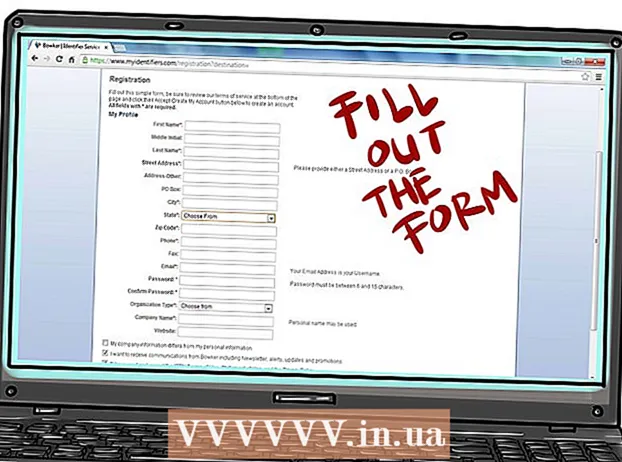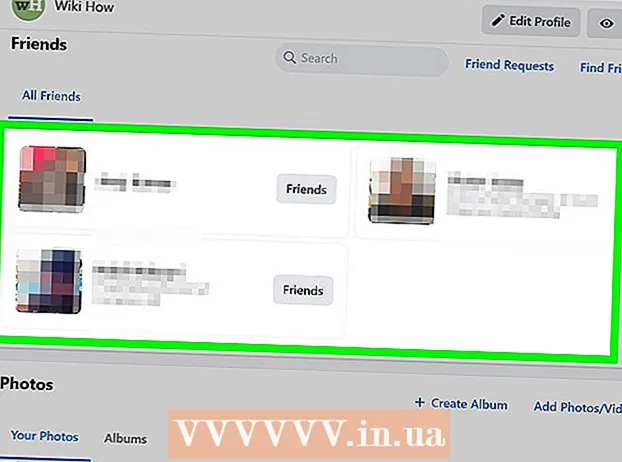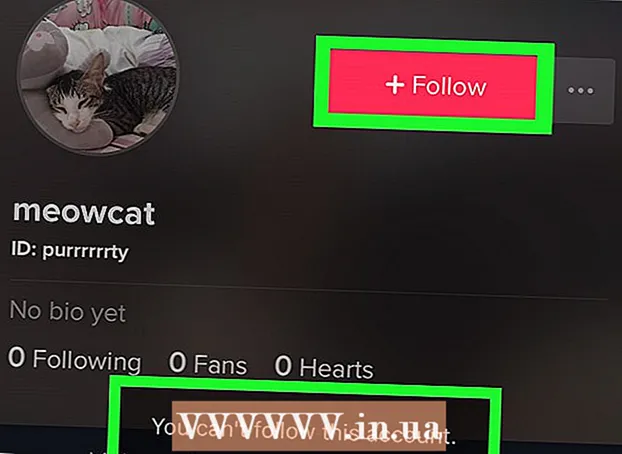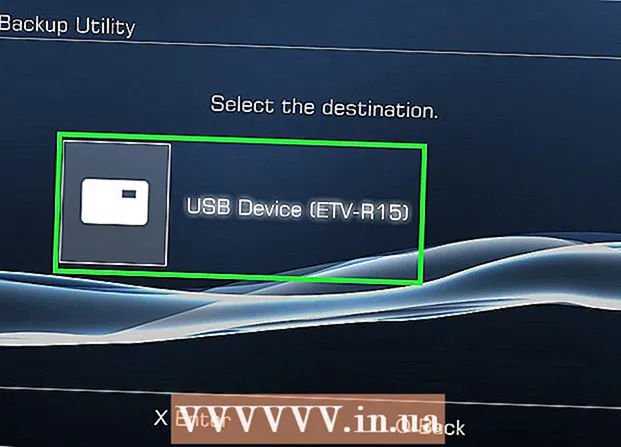Avtor:
Roger Morrison
Datum Ustvarjanja:
19 September 2021
Datum Posodobitve:
19 Junij 2024
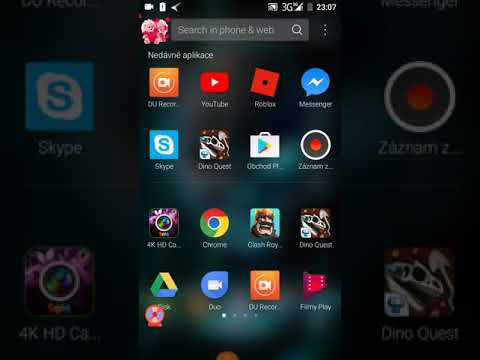
Vsebina
Ta wikiHow vam pokaže, kako kupiti Robux za Roblox z računalnikom, telefonom ali tabličnim računalnikom. Robux je navidezna valuta, ki se uporablja v igralni platformi Roblox. Robux lahko uporabite za nakup posebnih sposobnosti in nadgradnjo avatarjev v igri.
Stopati
Metoda 1 od 2: Prek računalnika
 Pomaknite se do www.roblox.com/upgrades/robux v internetnem brskalniku. Če še niste prijavljeni, kliknite Prijava v zgornjem desnem kotu strani, da se prijavite.
Pomaknite se do www.roblox.com/upgrades/robux v internetnem brskalniku. Če še niste prijavljeni, kliknite Prijava v zgornjem desnem kotu strani, da se prijavite. - Če nimate kreditne ali debetne kartice, lahko gotovino plačate v trgovini, ki prodaja kartice Roblox ali Rixty.
- Obiščite stran kartic Roblox (www.roblox.com/gamecards), če želite izvedeti, kje so kartice Roblox na voljo na vašem območju. Obiščete lahko tudi stran Rixty Location Finder (www.rixty.com/wheretobuy) in poiščete najbližjo lokacijo, kjer lahko dobite vstopnice za Rixty.
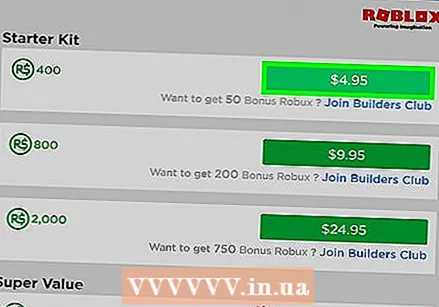 Kliknite na ceno poleg zneska Robuxa, ki ga želite kupiti. To vas pripelje na stran s seznamom načinov plačila
Kliknite na ceno poleg zneska Robuxa, ki ga želite kupiti. To vas pripelje na stran s seznamom načinov plačila 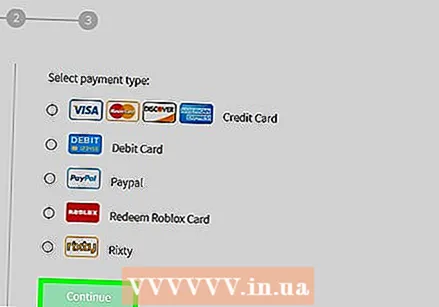 Izberite način plačila in kliknite Nadaljujte.
Izberite način plačila in kliknite Nadaljujte.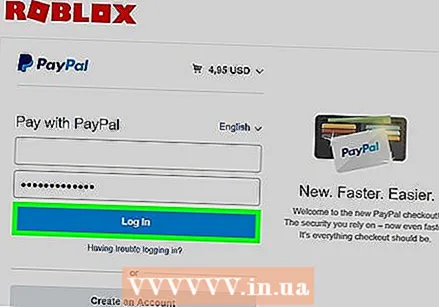 Vnesite podatke o plačilu. Če se odločite za plačilo s kreditno kartico, vnesite podatke o njej. Če uporabljate kartico Roblox ali Rixty, vnesite kodo PIN kartice in kliknite na Unovči.
Vnesite podatke o plačilu. Če se odločite za plačilo s kreditno kartico, vnesite podatke o njej. Če uporabljate kartico Roblox ali Rixty, vnesite kodo PIN kartice in kliknite na Unovči. - Če ste izbrali PayPal, sledite navodilom na zaslonu, da se prijavite v svoj račun PayPal in dokončate plačilo.
- Ko plačujete s kreditno ali debetno kartico, morate vnesti tudi svoj e-poštni naslov.
 Nato kliknite Plačaj zdaj ali Naročiti. To je zeleni gumb na dnu vaših podatkov o plačilu. Ko bo plačilo obdelano, bo Robux dodan na vaš račun v igri.
Nato kliknite Plačaj zdaj ali Naročiti. To je zeleni gumb na dnu vaših podatkov o plačilu. Ko bo plačilo obdelano, bo Robux dodan na vaš račun v igri.
Metoda 2 od 2: Preko telefona ali tablice
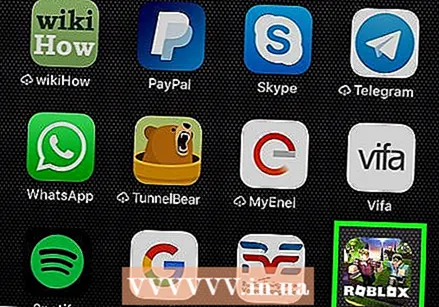 Odprite Roblox v Androidu, iPhoneu ali iPadu. To je ikona z dvema znakoma Roblox, ki vsebuje besedo "ROBLOX". Običajno ga najdete na začetnem zaslonu ali na seznamu aplikacij.
Odprite Roblox v Androidu, iPhoneu ali iPadu. To je ikona z dvema znakoma Roblox, ki vsebuje besedo "ROBLOX". Običajno ga najdete na začetnem zaslonu ali na seznamu aplikacij.  Pritisnite na gumb R $. Ta se nahaja v zgornjem desnem kotu. Vaše trenutno stanje bo zdaj prikazano na vrhu.
Pritisnite na gumb R $. Ta se nahaja v zgornjem desnem kotu. Vaše trenutno stanje bo zdaj prikazano na vrhu.  Vnesite znesek Robuxa, ki ga želite kupiti. Cena posameznega pakiranja bo prikazana poleg količine kupljenega Robuxa. Pojavilo se bo pojavno okno, v katerem boste morali potrditi svoje naročilo.
Vnesite znesek Robuxa, ki ga želite kupiti. Cena posameznega pakiranja bo prikazana poleg količine kupljenega Robuxa. Pojavilo se bo pojavno okno, v katerem boste morali potrditi svoje naročilo. - Če želite naročilo preklicati, pritisnite Prekliči (iPhone / iPad) ali gumb za vrnitev (Android).
 Sledite navodilom na zaslonu, da plačate Robux. Pri uporabi Androida vam bomo zaračunali račun Google Play. Če uporabljate iPhone ali iPad, vam bomo zaračunali račun App Store. Ko potrdite, bo vaš Robux dodan na vaš račun.
Sledite navodilom na zaslonu, da plačate Robux. Pri uporabi Androida vam bomo zaračunali račun Google Play. Če uporabljate iPhone ali iPad, vam bomo zaračunali račun App Store. Ko potrdite, bo vaš Robux dodan na vaš račun.